Hacknutý účet na Facebooku: Okamžité kroky k obnovení
Facebook a jeho více než 2 miliardy aktivních uživatelů jsou atraktivním cílem pro hackery. Některé z těch úspěšnějších hacků se objevují ve zprávách, ale mnoho hacků je menších a postihují pouze některé uživatele Facebooku.
Indikátory, že někdo mohl hacknout váš účet na Facebooku, jsou:
- Vaše e-mailem nebo Heslo změnila.
- Vaše jméno nebo narozeniny se změnily.
- Z vašeho účtu byly odeslány žádosti o přátelství lidem, které neznáte.
- Žádosti o přátelství byly odeslány lidem, kteří jsou již vašimi přáteli.
- Zdá se, že příspěvky, které jste nevytvořili, pocházejí od vás.
- Přátelé od vás dostávají zprávy, které jste nenapsali.
Pokud některý z těchto výmluvné znaky se vám stane nebo si všimnete jakékoli jiné neobvyklé aktivity, podnikněte rychlé kroky k ochraně svého účtu.
Když si myslíte, že váš účet na Facebooku mohl být napaden hackery, změňte si heslo, než uděláte cokoliv jiného. Pokud již nemáte přístup ke svému účtu na Facebooku, okamžitě postupujte podle kroků popsaných níže.
Tyto pokyny fungují pro jakýkoli účet na Facebooku. Níže popsané kroky vyžadují přístup k desktopové verzi Facebook.com.
Jak byl můj účet hacknut?
Hackeři mohli získat přístup k vašemu účtu na Facebooku mnoha způsoby.
Mohli uhodnout vaše heslo nebo mohli nastavit Wi-Fi hotspot Evil Twin v kavárně a ukradl vaše přihlašovací údaje prostřednictvím útoku typu man-in-the-middle. Možná jste nechali svůj účet přihlášený v počítačové učebně ve škole nebo knihovně, nebo váš účet mohli používat hackeři z odcizeného tableta nebo telefon.
Bez ohledu na to, jak se jim podařilo získat vaše přihlašovací údaje k Facebooku, nejlepší věc, kterou můžete udělat, je rychle omezit množství škod a pokusit se zabránit dalším hackům.
Nahlaste kompromis na Facebooku
Když vás nemůže získat přístup k vašemu účtu na Facebooku, stále můžete nahlásit možné hacknutí společnosti a získat pomoc s resetováním hesla:
Otevřete Facebook Nahlásit ohrožený účet strana.
Klikněte Můj účet je ohrožen.
Zadejte telefonní číslo popř e-mailovou adresu spojenou s vaším účtema poté klepněte na Vyhledávání.
-
Zadejte své aktuální heslo nebo staré heslo a klikněte na tlačítko Pokračovat.
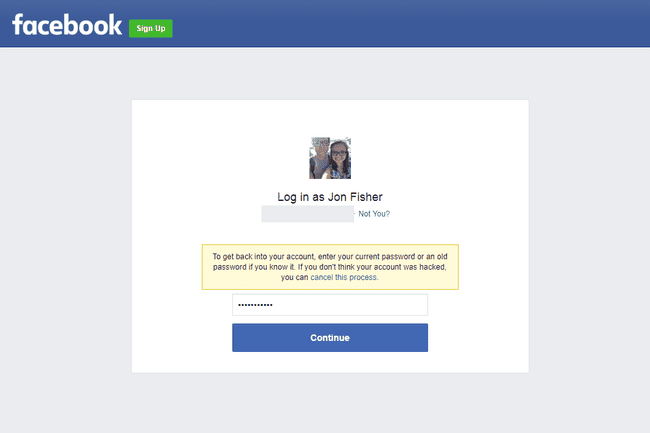
Jon Fisher -
Vyberte jednu z možností ze seznamu, která uvádí, proč si myslíte, že byl váš účet napaden hackery, a poté klikněte Pokračovat.

Jon Fisher -
Facebook vysvětluje, že si musíte změnit heslo a potvrdit, že poslední změny ve vašem účtu pocházejí od vás, aby byl váš účet zabezpečen.
Klikněte Začít.
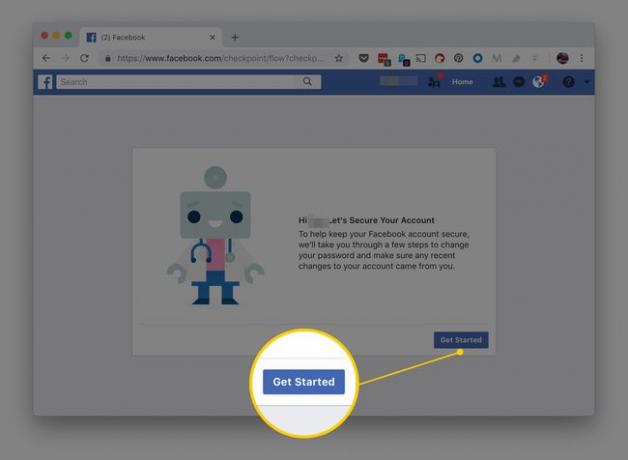
Jon Fisher Zabezpečte svůj účet a změňte heslo podle uvedených pokynů.
Upozorněte své přátele
Řekněte svým přátelům na Facebooku, že váš účet byl hacknut. Upozorněte je, aby neklikali na žádné odkazy, které mohly pocházet z vašeho účtu během doby, kdy byl hacknut a mimo vaši kontrolu.
Hackeři, kteří kompromitovali váš účet, mohli zveřejňovat příspěvky na stránkách vašich přátel nebo posílat odkazy v komentářích nebo soukromých zprávách.
Odstraňte ze svého účtu neznámé aplikace
Eliminovat jakékoli Facebook aplikace nainstalovaný na vašem účtu, který neznáte. Když už jste u toho, smažte aplikací již nepoužíváte. V určitém okamžiku jste mohli aplikacím udělit přístup k některým svým osobním údajům.
Otevřete nabídku Facebooku kliknutím na šipku v pravém horním rohu.
-
Klikněte Nastavení.

Jon Fisher Klikněte Aplikace a webové stránky z levého panelu.
Zaškrtněte políčko vedle aplikací Facebooku, které chcete odebrat, a poté klikněte Odstranit.
-
Klikněte Odstranit znovu na výzvu k potvrzení. Máte také možnost smazat každý příspěvek, fotku a video, které aplikace zveřejnily vaším jménem.
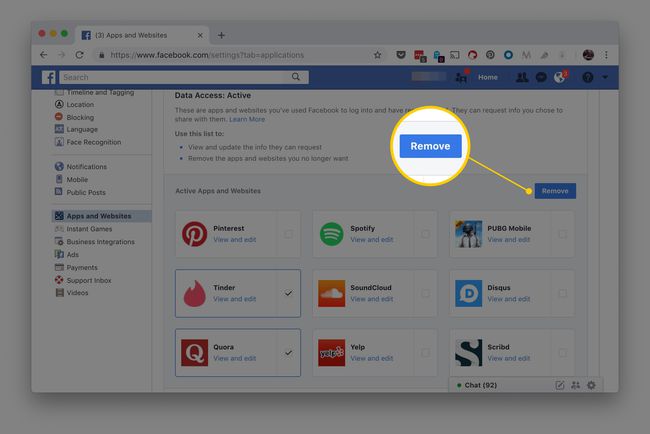
Jon Fisher
Pokud kliknete Zobrazit a upravit v aplikaci ukazuje úroveň přístupu, kterou má k vašemu účtu, a informace, které s ní Facebook sdílí.
Také na Aplikace a webové stránky jsou další karty v horní části, kde najdete aplikace, jejichž platnost vypršela (aplikace, které měly přístup v jednom čas, ale jejich oprávnění mezitím vypršela) a minulé aplikace (které byly z vašeho odebrány účet).
Odebrané aplikace nebo aplikace, kterým vypršela platnost, s nimi stále mají informace sdílené, když byly aplikace aktivní, ale poté, co vyprší jejich platnost, již nebudou mít přístup k těmto informacím z vašeho účtu na Facebooku odstraněny.
Kliknutím na dlaždici odebrané aplikace nebo aplikace, jejíž platnost vypršela, vám sdělí nejlepší způsob, jak požádat aplikaci, aby vaše informace odstranila.
Prevence: Povolte dvoufaktorovou autentizaci
Nečekejte na další hack, abyste podnikli kroky ke zlepšení zabezpečení a soukromí na Facebooku. Aby nedošlo k opětovnému napadení vašeho účtu, Facebook důrazně doporučuje aktivovat Facebook dvoufaktorové ověřování.
Aktivace této funkce vyžaduje další formu ověření nad rámec vašeho hesla, když se kdokoli pokusí přihlásit k vašemu účtu. Druhou formou ověření může být číselný kód odeslaný textovou zprávou do vašeho telefonu nebo kód vygenerovaný samostatnou ověřovací aplikací ve vašem telefonu nebo chytrý klíč vložený do USB disku vašeho počítače.
Když máte zavedenou dvoufaktorovou autorizaci, někdo může mít úplný přístup k vašemu heslu, ale pokud také mají váš druhý způsob ověření (jako je váš telefon nebo fyzický token), nemohou se dostat na váš Facebook účet.
Chcete-li povolit dvoufaktorové ověření na svém účtu Facebook:
Klepnutím na šipku dolů v pravém horním rohu Facebooku otevřete nabídku.
Klikněte Nastavení.
Klikněte Zabezpečení a přihlášení v levém panelu.
-
Klikněte Upravit vedle Použijte dvoufaktorové ověření.
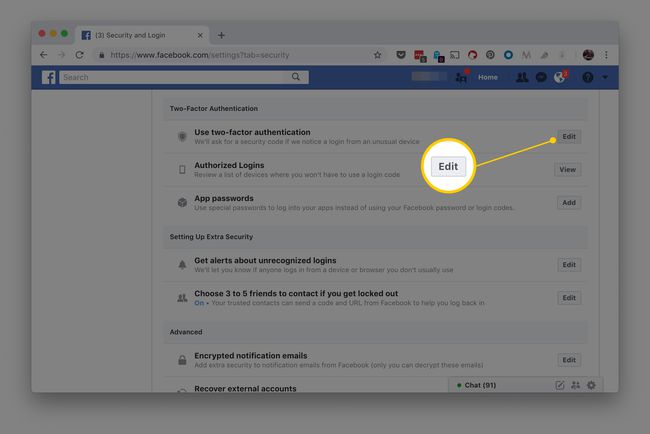
Jon Fisher -
Můžete být vyzváni k ověření hesla. Zadejte jej a poté klikněte Začít.
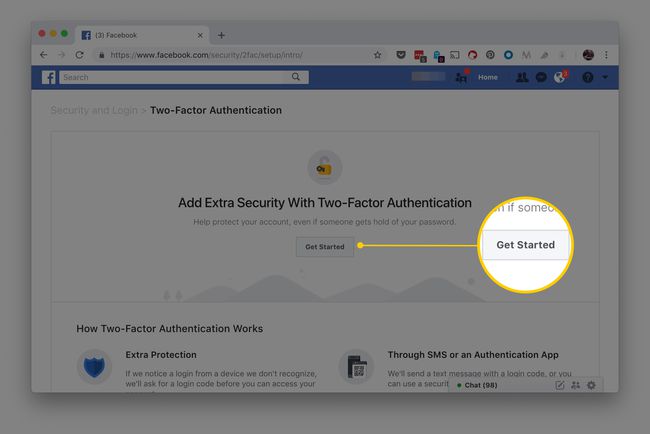
Jon Fisher -
Vyberte buď Textová zpráva nebo Autentizační aplikacea poté klepněte na další.
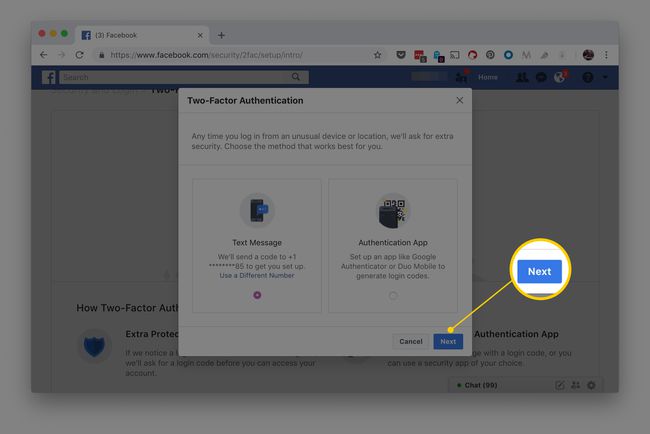
Jon Fisher -
Pokud si vyberete Textová zpráva, zadejte kód do příslušných polí. Pokud si vyberete Autentizační aplikace, spusťte jej v telefonu a postupujte podle pokynů.

Jon Fisher -
Klikněte Dokončit když vidíte Je zapnuto dvoufaktorové ověřování zpráva.

Jon Fisher
Buďte opatrní a nespoléhejte se pouze na řešení textových zpráv pro dvoufaktorové ověřování. Kromě falšování SIM karty (při které někdo přiměje telefonní společnost, aby přiřadila vaše číslo a jiné zařízení), pokud ztratíte přístup k telefonu nebo změníte telefonní čísla, budete potřebovat pomoc znovu získat přístup.
Prevence: Spusťte kontrolu zabezpečení
Facebook Bezpečnostní kontrola funkce přidává další zabezpečení vašeho účtu. Pomocí Kontroly zabezpečení:
- Odhlaste se z Facebooku a Messengeru z nepoužívaných prohlížečů a aplikací.
- Dostávat upozornění, když se někdo přihlásí k vašemu účtu z nerozpoznaného mobilního zařízení nebo počítače.
Prevence: Pravidelně měňte heslo na Facebooku
Pravidelné resetování hesla je dobrý zvyk. Můžete to udělat kdykoli.
Spusťte nabídku Facebooku pomocí šipky dolů v pravém horním rohu stránky.
Klikněte Nastavení.
Klikněte Zabezpečení a přihlášení v levém panelu.
-
Klikněte Upravit vedle Změnit heslo v Přihlásit se část středového panelu.
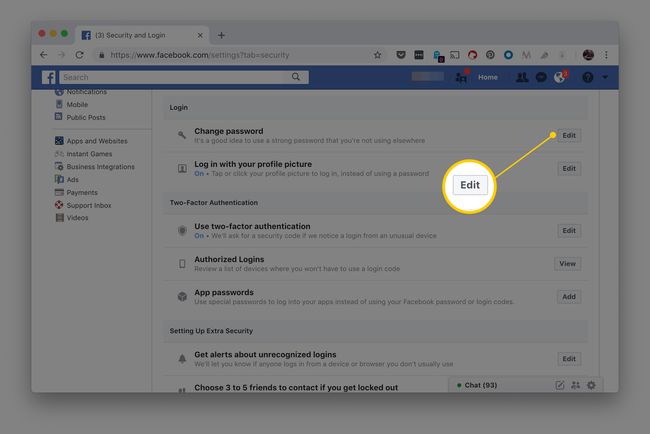
Jon Fisher Vedle zadejte své aktuální heslo Proud, zadejte nové heslo do Nový a poté zadejte nové heslo ještě jednou pro potvrzení do pole Znovu zadejte nový Textové pole.
-
Klikněte Uložit změny.
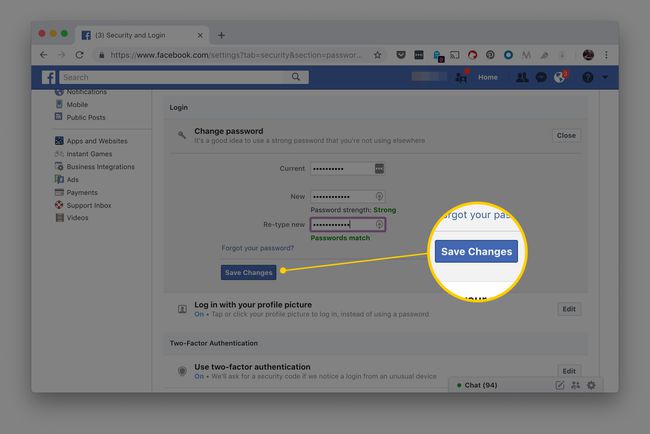
Jon Fisher
